iClone 匯出器(僅限Windows)
iClone 匯出器是將Shade3D上創建的物體輸出為可在iClone使用的iClone檔(* .iAvatar)的外掛程式。
輸出形狀在iClone「Character」的內容管理器的「自訂」選項卡中登錄。
iClone 匯出器僅在Windows版本中搭載。 此外,為了使用iClone 匯出器,必須在您的電腦上安裝iClone 5和3D Xchange
4或更高版本。
●「iClone匯出」對話方塊
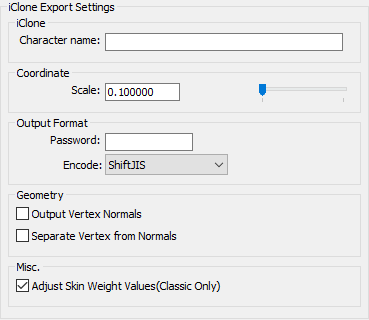
從「檔案」功能表上的「匯出」中選擇「iClone ...」時,會出現此對話方塊。
設定要輸出的檔案類型,編碼,坐標系的比例等。
此外,iClone匯出器輸出對於iClone最優化的資料。 因此,「iClone匯出」對話方塊中的每個設定都已預先優化,並且有些項目無法更改。
- 「IClone設定」組
-
- 「Character名稱」文字方塊
- 設定要輸出的形狀的名稱。
- 「坐標系」組
-
- 「縮放」文字方塊,滑塊
- 輸出形狀時指定尺寸的倍率。
- 「格式」組
-
- 「密碼」文字方塊
- 要在iClone檔中設定密碼,請輸入密碼字串。
只有在基本設定組的「二進位/文本」彈出功能表中選擇「二進位」時,才能設定它。 - 「編碼」彈出功能表
- 從「UTF-8」或「ShiftJIS」中選擇要在iClone檔中使用的形狀名稱等的編碼。
- 「幾何」組
-
- 「輸出面的頂點法線」勾選框(13.1)
- 輸出每個面的頂點法線。 如果輸出法線,檔大小會很大,所以如果不需要,請將其關閉
- 「按法線分離頂點」勾選框(13.1)
- 如果頂點由多個面共用且各個法線的方向不同時,則在同一位置添加新頂點以分隔共用頂點。
如果不想用無法接收法線的工具平滑地掃影表面邊界時會很便利。
但是,隨著頂點的增加以及面的頂點連接會變化,請注意物體的構成會發生變化。
- 「其他」組
-
- 「調整蒙皮權重值」勾選框
- 設定「蒙皮」視窗的關節應用程式值的輸出方法。
當它打開時,關節應用程式值會自動調整並輸出。 當它關閉時,聯合應用值按原樣輸出。 通常設定為「ON」。
●關於iClone 匯出器的轉換資料
◆匯出時的形狀
要輸出的所有形狀都作為一個或多個網格輸出。
| Shade3D形狀 | iClone | 備注 |
|---|---|---|
| 封閉線 | 輸出所有形狀以作為一個或多個網格輸出 | 如果Shade3D的封閉線形狀不在同一平面上,則將其分割為三角形。 不支援物體資訊的「洞」勾選框 |
| 線的旋轉體 | 支援Shade3D線形狀的旋轉體的物體資訊的[封閉線形]勾選框,旋轉開始和結束角度 | |
| 線的拉伸體 | ||
| 圓 | ||
| 圓的旋轉體 | 支援於Shade3D圓的旋轉體的物體資訊的[封閉線形狀]勾選框,旋轉開始和結束角度。 | |
| 圓的拉伸體 | ||
| 球 | ||
| 自由曲面 | ||
| 多邊形網格 | 使多邊形網格的角變圓滑 | |
| Meta網格 | ||
| 鏈接物件 |
◆表面材料的對應關係
- 貼圖僅輸出圖像貼圖。
- 它對應於多個貼圖層。 (漫反射,凹凸)
- 對應於多個UV層。
- 它對應於面群組。
- 投影僅對應於wrap。
- 在曲面材質的影像對應中應用修剪時,請在漫反射紋理圖像中調整Alpha值。 如果漫反射紋理圖像中的Alpha值僅為1.0,則在輸出iClone檔時修剪將無效。
-
通過使用「alpha透明度」作為表面材質的漫反射影像對應,可以使用圖像的Alpha值指定非透明度。(13.2)
通過這樣做,可以僅用一個漫反射圖像來表達透過/修剪。
使用「透明alpha」時,請指定使用alpha元素的png / targa格式的圖像。
◆關節的對應
-
Shade3D形狀 iClone 備注 直線移動關節 作為部件 縮放關節 等比縮放關節 路徑關節 旋轉關節 Skeleton (13.1) 球關節 Skeleton 骨骼 (13.1) Skeleton
◆攝影機的對應
它支援元相機的輸出,攝影機物件。
◆光源對應
它支援形狀光源(點光源,聚光燈,平行光源)和無限遠光源的輸出。
尚不支持面光源和線光源。 無限遠光源是起點位置無限遠的平行光源。
●使用範本檔
- 給任意的角色分配作為iClone的骨骼時,請使用產品中附屬的的「Object / 00_New / Professional_and_Standard_only / boy_iclone_template.shd」。
- 請使用多邊形網格創建角色向左右伸展手臂的T形Pose。
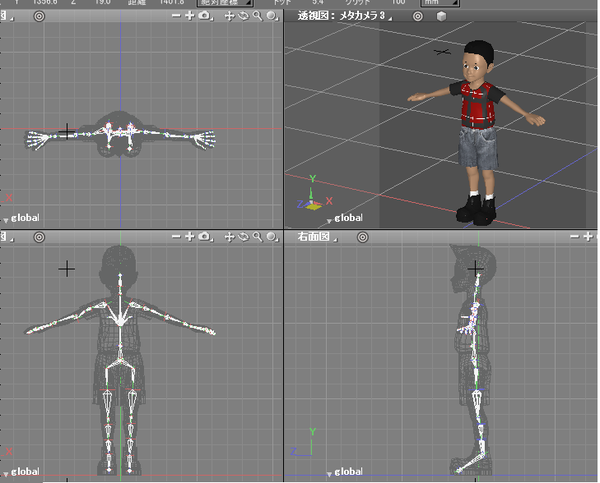
- 當角色接觸地面時,確保腳的中心在原點。
- 從範本檔中角色的多邊形網格中刪除皮膚配置,並將其替換為您任意創建的角色。
人體骨骼部件內部的構造可以直接使用。此時請不要更改骨骼名稱或層次結構。
此外,請確保不要更改骨骼的旋轉元素和比例,通過在物件模式中移動骨骼來移動角色物體的每個關節進行位置對齊。 - 角色和骨骼的配置決定後,綁定皮膚,在關節模式下旋轉骨骼,調整/檢查皮膚變形是否出現破綻,然後用iClone匯出器傳遞給iClone。
●匯出時的注意事項
- 只能輸出非標準iClone角色。
- iClone無法處理超過30,000個面的多邊形網格。 如果面太多輸出無效時,請設計如降低面部的分割數。
- 如果將角的平滑(細分面設定)應用於多邊形網格形狀,則「蒙皮」視窗的關節應用值將無法正確再現。
-
如果面較大,即使Shade3D上的陰影沒有問題,其傳遞給iClone後也可能出錯。
這是由iClone上的面的自動三角形分割引起的。
在這種情況下,特別是對於容易受到皮膚變形影響的關節,請事先在Shade3D進行細緻分割或者確認三角形分割。